Komprimerat arkiv filer såsom RAR och ZIP-filer används ofta i datavärlden och över webben. Användningen av komprimering hjälper människor att minska storleken på filer när du skickar dem via Internet, och även att bunta tillhörande filer tillsammans när de passerar dem till andra.
Medan ZIP-filer kan native nås på en Mac med Mac OS X operativsystem, RAR-filer kräver att du använder programvara från tredje part för att komma till innehållet inom. Tack och lov, kan en populär gratis verktyg ger dig tillgång till dessa filer.
Steg
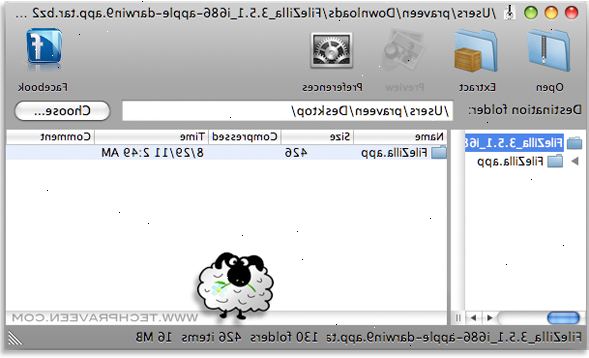
Nedladdning av Stuffit Expander från App Store
- 1Klicka på App Store-ikonen.
- 2Hitta Stuffit Expander. För att göra detta, typ "StuffIt Expander" (utan citationstecken) i App Store sökrutan uppe till höger, och tryck på "Enter".
- 3Klicka på "fri". Dina sökresultat visas och den fria StuffIt Expander programmet bör vara det första objektet i listan. Klicka på den lilla knappen "Free" för att begära att ladda ner programmet.
- 4Klicka på "Installera appen." Så fort du klickar på "Free"-knappen, kommer det att bli grön och etiketten kommer att ändras till något att säga "Install App." Klicka på knappen igen för att starta nedladdningen och installationen.
- 5Ange ditt Apple-ID. Du kommer i detta skede att krävas för att ange användarnamn och lösenord för ditt Apple-ID. Ange informationen och slick på "Logga in"-knappen för att gå vidare med nedladdningen.
- 6Vänta tills installationen är klar. App Store kommer att återgå till sökresultaten, och du kommer att se "Installation" visas under StuffIt Expander programmet. Vänta tills denna status ändras till "installerat." Programmet är nu klar att användas.
Öppna en RAR-fil med Stuffit Expander
- 1Klicka på "Launchpad"-ikonen i Dock.
- 2Klicka på "Stuffit Expander" ikon i listan över program. Tänk på att det kan vara på andra eller tredje sidan, om du har en massa appar.
- 3Vänta Stuffit Expander för att starta. När StuffIt Expander programmet startar, kommer du att märka en stor "Expander" ikonen på skrivbordet.
- 4Öppna Finder genom att klicka på dess dockningsikonen.
- 5Leta upp RAR fil som du behöver för att öppna. När du har hittat filen, dra den med musen och släpp den ovanpå den stora "Expander" ikonen.
- 6Vänta omvandlingen ska ske. Du kommer att höra en ljudeffekt (om din volym är upp), och StuffIt Expander kommer att skapa en ny undermapp som innehåller innehållet i komprimerade RAR file.StuffIt Expander skapar undermapp i samma mapp som innehöll den ursprungliga RAR filen.
- 7Dubbelklicka på den nya mappen för att avslöja innehållet.
Tips
- Du måste vara ansluten till Internet för att ladda ner mjukvaran.
- StuffIt Expander kan också användas för att extrahera filer från andra komprimerade arkiv inklusive ZIP-filer.
- Många andra alternativa program finns som kan användas för att öppna RAR-filer, av vilka några är inte gratis. Dessa inkluderar RAR Extractor Plus och RAR-7Z Extractor. Du kan behöva en av dessa kommersiella verktyg om du behöver arbeta med lösenordsskyddade RAR-filer.
Varningar
- Du behöver ett giltigt Apple-konto för att ladda ner StuffIt Expander från App Store.
- Mac App Store kräver Mac OS X 10.6 eller högre (Snow Leopard eller Lion). Om du har en tidigare version av Mac OS X, eller som inte har ett Apple-konto, kan du också ladda ner programvaran från StuffIt hemsida på denna länk. Stuffit Expander för Mac
- StuffIt Expander kräver OS X 10.5 eller senare.
- För att kontrollera din version av Mac OS X klickar du på "Apple"-ikonen och välj "Om den här datorn." Fönstret som visas kommer att berätta vilken version av Mac OS X du använder.
- För att kontrollera din version av Mac OS X klickar du på "Apple"-ikonen och välj "Om den här datorn." Fönstret som visas kommer att berätta vilken version av Mac OS X du använder.
